共用網站
Applies To
SharePoint Server Subscription Edition SharePoint Server 2019 SharePoint Server 2016 SharePoint in Microsoft 365如果您是Microsoft SharePoint 網站擁有者,您可以將他們新增為擁有者、成員或訪客,以授與其他人對網站的存取權。 (想要 改為共用檔案或資料夾?) 您甚至可以根據貴組織設定的許可權和特定網站的許可權,與組織外部人員共享網站。 共用的步驟取決於網站類型。 移至網站,並依照符合您看到的按鈕執行步驟。
附註: 如果您不是網站擁有者,或許可以邀請其他人加入網站,但您的邀請會產生存取要求,讓網站擁有者核准或拒絕。
通訊網站
在您自訂網站、檢閱網站並發佈最終草稿之後,與其他人共用您的網站。
-
依序選取 [設定] 和 [網站權限]。
-
選取 [共用網站]。
-
輸入所有使用者、Microsoft 365 群組或安全性群駔的名稱,讓他們能夠存取網站內容,並選取他們的控制層級 (讀取、編輯、完全控制)。
-
共用網站時,新增電子郵件通知的訊息,或取消核取 [傳送電子郵件],以略過電子郵件。
-
完成新增成員和設定權限後,選取 [新增]。
深入瞭解 管理團隊網站設定、網站資訊和權限。
Microsoft 365 群組已連線的小組
針對屬於 Microsoft 365 群組的團隊網站,共用網站的方法有兩種:
-
將成員新增至群組: 這可讓使用者存取網站,以及行事曆和交談等其他群組資源。
-
僅共用網站: 您也可以僅共用網站,而不將其新增至您的 Microsoft 365 群組。 這可讓使用者存取網站,但無法存取其他群組資源,例如行事曆和交談。
-
依序選取 [設定] 和 [網站權限]。
-
選取 [新增成員],然後選取 [新增成員到群組]。
-
選取 [新增成員]。
-
輸入您想要新增至群組的所有使用者的名稱,然後選取其權限 (成員、擁有者)。
-
選取 [儲存]。
深入瞭解 管理團隊網站設定、網站資訊和權限。
-
依序選取 [設定] 和 [網站權限]。
-
選取 [新增成員],然後選取 [僅共用網站]。
-
輸入您要授與網站內容存取權之所有使用者名稱,然後選取他們的控制層級 ([閱讀]、[編輯]、[完整控制])。
-
輸入選用訊息,以隨著共用網站時傳送的電子郵件通知傳送,或如果您不想傳送電子郵件,請清除 [傳送電子郵件] 核取方塊。
-
選取 [新增]。
如果您想要建立自定義網站許可權群組,請參閱自定義 SharePoint 網站許可權。

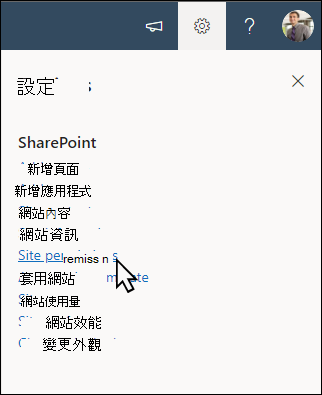
![[共用網站] 按鈕的預覽](/images/zh-tw/f6ac2164-7997-439b-b55c-e45b3de4559c)
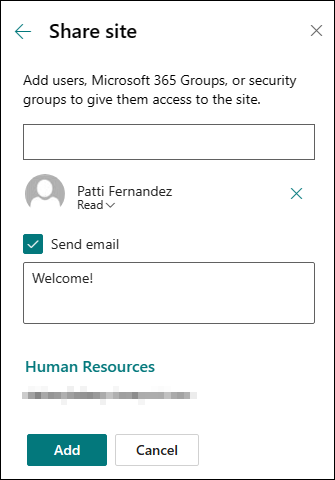
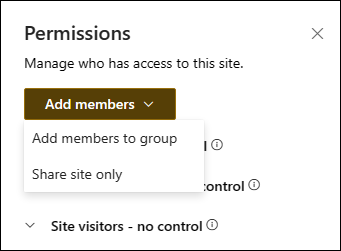
![[新增成員] 按鈕的預覽。](/images/zh-tw/3cb3f4b5-b0a2-4267-8775-115e3addbc84)
![[新增成員] 窗格的預覽。](/images/zh-tw/525e899f-750c-4b78-b9f6-311a76f7451c)
![[共用網站] 窗格預覽。](/images/zh-tw/2ecd2a59-4a07-4a6b-ab2e-869202e50c61)









